Uwaga
Dostęp do tej strony wymaga autoryzacji. Może spróbować zalogować się lub zmienić katalogi.
Dostęp do tej strony wymaga autoryzacji. Możesz spróbować zmienić katalogi.
Ważne
Od 1 maja 2025 r. usługa Azure AD B2C nie będzie już dostępna do zakupu dla nowych klientów. Dowiedz się więcej w naszych często zadawanych pytaniach.
Aplikacja itsme digital ID umożliwia bezpieczne logowanie bez czytników kart, haseł, uwierzytelniania dwuskładnikowego lub wielu kodów PIN. Aplikacja itsme zapewnia silne uwierzytelnianie klienta z zweryfikowaną tożsamością. Z tego artykułu dowiesz się, jak zintegrować uwierzytelnianie usługi Azure AD B2C z usługą itsme OpenID Connect (OIDC) przy użyciu polityki przepływu użytkownika z użyciem tajnego klucza klienta.
Wymagania wstępne
Aby rozpocząć pracę, potrzebne są następujące elementy:
- Subskrypcja platformy Azure. Jeśli nie masz subskrypcji, możesz uzyskać bezpłatne konto.
- Dzierżawa usługi Azure AD B2C połączona z subskrypcją platformy Azure.
- Identyfikator klienta, znany również jako kod partnera, dostarczony przez itsme.
- Kod usługi dostarczony przez itsme.
- Twój tajny klucz klienta do konta itsme.
Opis scenariusza
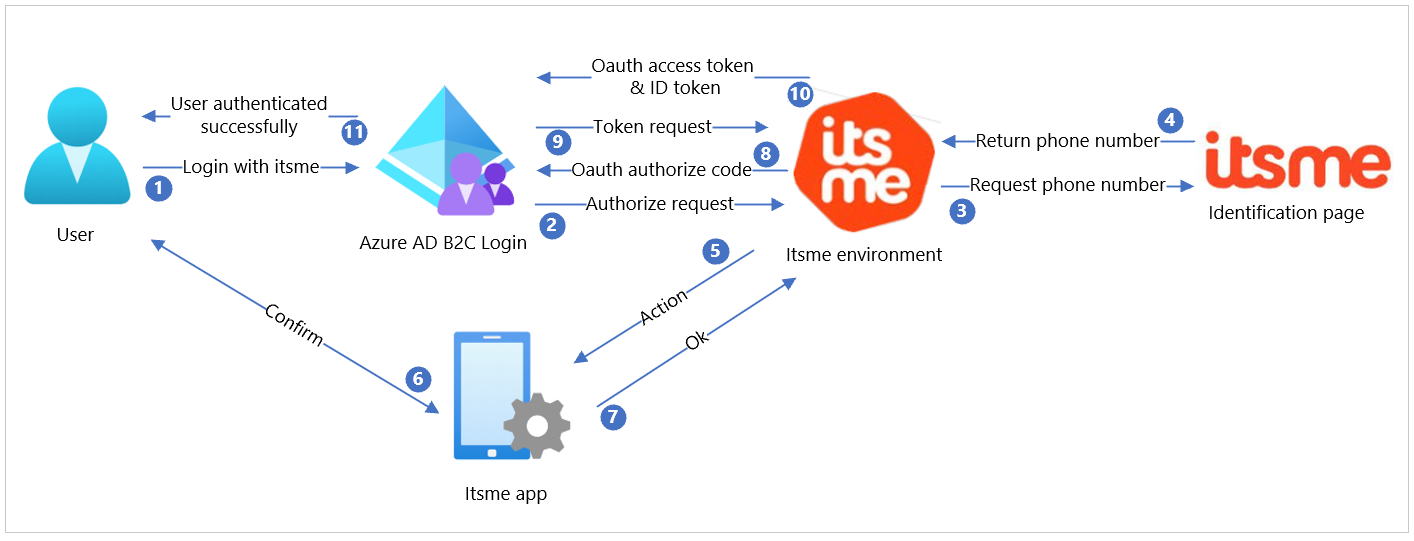
| Krok | Opis |
|---|---|
| 1 | W witrynie internetowej lub aplikacji dołącz przycisk Zaloguj się za pomocą funkcji itsme , dostosowując przepływ użytkownika usługi Azure AD B2C. Przepływ interakcji rozpoczyna się po kliknięciu tego przycisku przez użytkownika. |
| 2 | Usługa Azure AD B2C uruchamia przepływ OpenID Connect, wysyłając żądanie autoryzacji do tajnego interfejsu API klienta itsme. Dostępny jest dobrze znany/otwarty punkt końcowy konfiguracji zawierający informacje o punktach końcowych. |
| 3 | Środowisko itsme przekierowuje użytkownika do strony zidentyfikuj siebie, umożliwiając użytkownikowi podanie numeru telefonu. |
| 4 | Środowisko itsme odbiera numer telefonu od użytkownika i weryfikuje poprawność. |
| 5 | Jeśli numer telefonu należy do aktywnego użytkownika itsme, zostanie utworzona akcja dla aplikacji itsme. |
| 6 | Użytkownik otwiera aplikację itsme, sprawdza żądanie i potwierdza akcję. |
| 7 | Aplikacja informuje środowisko itsme o potwierdzeniu akcji. |
| 8 | Środowisko itsme zwraca kod autoryzacji OAuth do usługi Azure AD B2C. |
| 9 | Przy użyciu kodu autoryzacji usługa Azure AD B2C wykonuje żądanie tokenu. |
| 10 | Środowisko itsme sprawdza żądanie tokenu, a jeśli nadal jest prawidłowe, zwraca token dostępu OAuth i token identyfikatora zawierający żądane informacje o użytkowniku. |
| 11 | Na koniec użytkownik jest przekierowywany do adresu URL przekierowania jako uwierzytelniony użytkownik. |
Rozpocznij korzystanie z itsme
Aby utworzyć konto w itsme, odwiedź Azure Marketplace.
Aktywuj swoje konto itsme, wysyłając wiadomość e-mail na adres onboarding@itsme.be. Otrzymasz kod partnera i kod usługi , który będzie potrzebny do skonfigurowania usługi B2C.
Po aktywacji konta partnera itsme otrzymasz wiadomość e-mail z jednorazowym linkiem do tajemnicy klienta.
Postępuj zgodnie z instrukcjami w pliku itsme , aby ukończyć konfigurację.
Integracja z usługą Azure AD B2C
Konfigurowanie nowego dostawcy tożsamości w usłudze Azure AD B2C
Uwaga / Notatka
Jeśli jeszcze go nie masz, utwórz dzierżawę Azure AD B2C powiązaną z Twoją subskrypcją Azure.
Jeśli masz dostęp do wielu dzierżaw, wybierz ikonę Ustawienia w górnym menu, aby przełączyć się na dzierżawę Azure AD B2C z menu Katalogi + subskrypcje.
W obszarze Usługi platformy Azure wybierz pozycję Azure AD B2C (lub wybierz pozycję Więcej usług i użyj pola wyszukiwania Wszystkie usługi , aby wyszukać usługę Azure AD B2C).
Wybierz pozycję Dostawcy tożsamości, a następnie wybierz pozycję Nowy dostawca OpenID Connect.
Wypełnij formularz następującymi informacjami:
Majątek Wartość Nazwa itsme Adres URL metadanych https://oidc.<environment>.itsme.services/clientsecret-oidc/csapi/v0.1/.well-known/openid-configuration
gdzie<environment>toe2e(środowisko testowe) lubprd(produkcja)ClientID Identyfikator klienta, znany również jako kod partnera Tajemnica klienta tajny_klucz_klienta Zakres openid service:YOURSERVICECODE profil e-mail [telefon] [adres] Typ odpowiedzi kod Tryb odpowiedzi zapytanie Wskazówka dotycząca domeny Możesz pozostawić to puste Identyfikator użytkownika Subskrypcja Wyświetlana nazwa nazwa Imię given_name Nazwisko nazwisko rodzinne Poczta e-mail e-mail Wybierz Zapisz.
Konfigurowanie przepływu użytkownika
W dzierżawie usługi Azure AD B2C w sekcji Zasady wybierz pozycję Przepływy użytkownika.
Wybierz pozycję Nowy przepływ użytkownika.
Wybierz pozycję Zarejestruj się i zaloguj się, wybierz wersję, a następnie wybierz pozycję Utwórz.
W polu Nazwa wprowadź nazwę.
W sekcji Dostawcy tożsamości wybierz itsme.
Wybierz Utwórz.
Otwórz nowo utworzony przepływ użytkownika, wybierając nazwę przepływu użytkownika.
Wybierz pozycję Właściwości i dostosuj następujące wartości:
- Zmień okresy istnienia tokenu dostępu i identyfikatora (w minutach) na 5.
- Zmień okres istnienia okna przewijania tokenu odświeżania na Brak wygaśnięcia.
Rejestrowanie aplikacji
W dzierżawie B2C w obszarze Zarządzanie wybierz pozycję Rejestracje aplikacji>Nowa rejestracja.
Podaj nazwę aplikacji i wprowadź identyfikator URI przekierowania. W celach testowych wprowadź
https://jwt.ms.Upewnij się, że uwierzytelnianie wieloskładnikowe jest wyłączone.
Wybierz pozycję Zarejestruj.
Aby przetestować przepływ użytkownika przy użyciu tej rejestracji aplikacji, należy włączyć niejawny przepływ udzielania:
Wybierz utworzoną rejestrację aplikacji.
W obszarze Zarządzanie wybierz pozycję Uwierzytelnianie.
W obszarze Niejawne udzielanie i przepływy hybrydowe zaznacz pola wyboru Tokeny dostępu (używane dla przepływów niejawnych) i Tokeny identyfikatorów (używane w przypadku przepływów niejawnych i hybrydowych).
Wybierz Zapisz.
Uwaga / Notatka
Jeśli włączysz niejawne udzielanie w celu przetestowania przepływu użytkownika, przed wdrożeniem aplikacji w środowisku produkcyjnym upewnij się, że ustawienia przepływu niejawnego przyznawania zostały wyłączone.
Testowanie przepływu użytkownika
W dzierżawie B2C, w sekcji Zasady, wybierz pozycję Przepływy użytkownika.
Wybierz utworzony wcześniej przepływ użytkownika.
Wybierz Uruchom przepływ użytkownika.
a. W polu Aplikacja wybierz zarejestrowaną aplikację.
b. W polu Adres URL odpowiedzi wybierz adres URL przekierowania dodany do aplikacji. W celach testowych wybierz pozycję
https://jwt.ms.Zostanie wyświetlona strona itsme Identify yourself (Zidentyfikuj siebie ).
Wprowadź numer telefonu komórkowego i wybierz pozycję Wyślij.
Potwierdź akcję w aplikacji itsme.
Dalsze kroki
Aby uzyskać dodatkowe informacje, zapoznaj się z następującymi artykułami: